Creación de un archivo Crontab
Crontab acortado para el archivo de tabla Cron se usa para ejecutar los trabajos Cron. El usuario primero debe crear un archivo crontab porque no está disponible de forma predeterminada en el sistema. El archivo crontab se puede crear en cualquier sistema operativo basado en Linux usando el comando que se proporciona a continuación:
$ crontab -e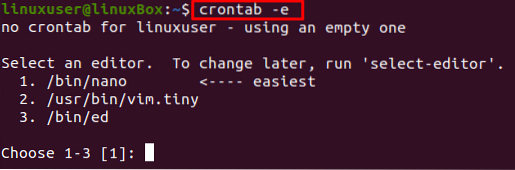
Si está ejecutando el comando anterior por primera vez, primero le pedirá que elija el editor de texto. Seleccione el más fácil, "Nano Editor", como se muestra en la captura de pantalla, escribiendo el número de índice del editor que desee y, después de seleccionar el editor, presione Enter:
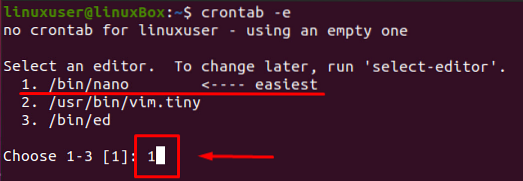
Se creará el nuevo archivo crontab. Ahora, en este archivo, puede escribir todos los trabajos Cron de su elección.
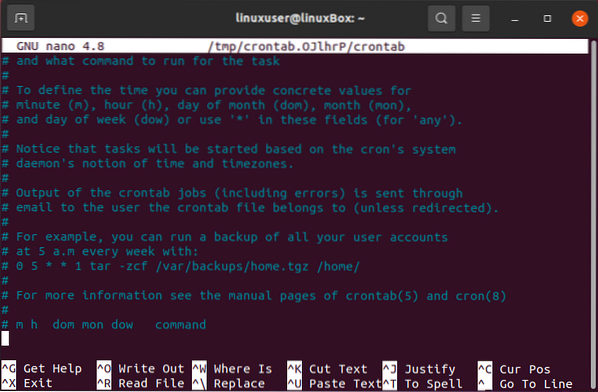
Sintaxis
La sintaxis para ejecutar cronjob es que primero debemos mencionar la hora y luego especificar el comando que queremos ejecutar. La sintaxis para mencionar el tiempo se divide a su vez en cinco campos.
* * * * * comando (s)- El primer campo describe el minuto.
- El segundo campo describe la hora.
- El tercer campo describe el día del mes.
- El cuarto campo describe el mes.
- El quinto campo describe el día de la semana.
Muy bien, una vez que haya entendido la posición correcta para describir el tiempo para ejecutar el cronjob, también hay varias formas de mencionar el tiempo.
➔ El operador de asterisco '*', un.k.un comodín, se describe como todos los valores permitidos. Por ejemplo, 0 0 1 * * ejecutará el comando a la medianoche del primer día de cada mes.
➔ Una lista de valores separados por comas describe la lista de valores para repetición. Por ejemplo, 10,20,30
➔ El operador de guión '-' describe el rango de valores. Por ejemplo, 5-10.
➔ El operador barra '/' ayuda a hacer la conjunción con rangos. Por ejemplo, * / 2 * * * * ejecutará el trabajo Cron después de cada intervalo de 2 minutos.
Ahora, tiene suficiente conocimiento teórico sobre los trabajos de Cron, realicemos algunas cosas prácticas y veamos cómo ejecutar trabajos de Cron cada 10, 20 o 30 minutos.
Ejecute un trabajo cron después de cada 10 minutos
Puede haber dos formas de ejecutar un trabajo Cron después de un intervalo de tiempo específico, como después de cada 10 minutos.
La primera forma es utilizar una lista de minutos separados por comas; por ejemplo, si queremos ejecutar un script cada 10 minutos, la sintaxis para escribir dicho trabajo Cron se da a continuación:
0,10,20,30,40,50 * * * * / home / linuxuser / script.sh
¿Pero no parece una tarea demasiado tediosa escribir la lista completa de minutos?? El operador de barra inclinada ayuda a escribir la sintaxis sencilla para ejecutar un trabajo Cron cada 10 minutos.
* / 10 * * * * / inicio / linuxuser / script.sh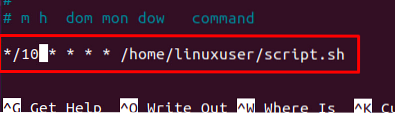
En este comando, * / 10 creará una lista de minutos después de cada 10 minutos.
Ejecute un trabajo cron después de cada 20 minutos
Al igual que escribimos el trabajo Cron para ejecutar el script cada 10 minutos, podemos hacer lo mismo para ejecutar el script cada 20 minutos:
* / 20 * * * * / inicio / linuxuser / script.sh
Ejecute un trabajo cron después de cada 30 minutos
De manera similar, la sintaxis para ejecutar un trabajo Cron después de cada 30 minutos será como:
* / 30 * * * * / inicio / linuxuser / script.sh
Conclusión
Los trabajos Cron se utilizan para ejecutar los comandos después de un intervalo de tiempo específico para administrar las actualizaciones del sistema o hacer una copia de seguridad de los datos del sistema y hemos aprendido a ejecutar trabajos Cron cada 10, 20 o 30 minutos después. Esperamos que esta publicación ayude a comprender y ejecutar trabajos de Cron.
 Phenquestions
Phenquestions


